4 วิธีในการรู้ว่ามีคนบล็อกคุณใน Snapchat หรือไม่

เพื่อนคนหนึ่งของคุณบล็อกคุณใน Snapchat หรือไม่? ต่อไปนี้เป็น 4 วิธีในการทราบว่ามีคนบล็อกคุณใน Snapchat หรือไม่
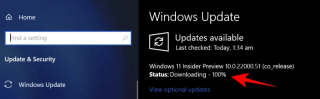
การติดตั้ง Windows 11 ค้างที่ 100%? สงสัยว่าจะทำอย่างไรต่อไป? ไม่ต้องกังวล เรามีคุณครอบคลุม
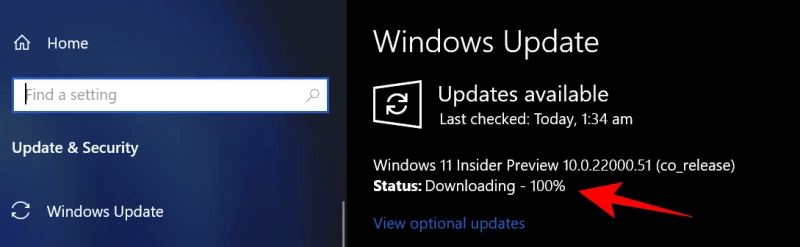
Windows 11 จะเปิดตัวสู่สาธารณะอย่างเป็นทางการภายในสิ้นปีนี้ แม้ว่า Microsoft จะยังอนุญาตให้ผู้ใช้ใช้รุ่นเบต้าได้โดยการลงทะเบียนในโปรแกรม Windows Insider Preview หากคุณสมัครใช้งาน Windows Insider Program คุณสามารถใช้ Windows 11 บนอุปกรณ์ของคุณ ดูตัวอย่างบิลด์ และแอบดูคุณสมบัติที่ซ่อนอยู่ทั้งหมด
ใช่ หากคุณติดขัดขณะติดตั้งการอัปเดต Windows 11 บนอุปกรณ์ของคุณ คุณสามารถข้ามปัญหานี้ได้อย่างง่ายดาย ในโพสต์นี้ เราได้ระบุวิธีแก้ไขปัญหาบางอย่างที่จะช่วยให้คุณแก้ไขปัญหา “การติดตั้ง Windows 11 ค้างที่ 100%” ได้ในไม่กี่คลิก
มาเริ่มกันเลย.
อ่านเพิ่มเติม: เครื่องมือสร้างสื่อ Windows 11 (2021): วิธีใช้งาน
เหตุใดการติดตั้ง Windows 11 จึงติดขัด
เนื่องจาก Windows 11 ยังอยู่ในระหว่างการผลิต การอัปเดตของเวอร์ชันหลักถัดไปจึงยังคงดำเนินต่อไป ดังนั้น หากการติดตั้งค้างที่ 100% มีความเป็นไปได้ที่กระบวนการอัปเดตจะยังคงดำเนินการอยู่ในเบื้องหลัง กำลังดาวน์โหลดการอัปเดตในพื้นหลัง แต่เครื่องหมายเปอร์เซ็นต์ค้างอยู่ที่ 100% เนื่องจากความผิดพลาดทางเทคนิคบางประการ เครื่องหมายเปอร์เซ็นต์จึงไม่สะท้อนความคืบหน้าที่แท้จริงของกระบวนการอัปเดต คุณอาจประสบปัญหานี้เนื่องจากความเร็วในการเชื่อมต่ออินเทอร์เน็ตที่ช้าหรือไฟฟ้าขัดข้องซึ่งทำให้การอัปเดตไม่เสร็จสมบูรณ์
หากต้องการแก้ไขปัญหานี้ คุณสามารถนั่งอย่างอดทนและรอสักครู่เพื่อให้เครื่องหมายเปอร์เซ็นต์อัปเดตโดยอัตโนมัติ หรือคุณสามารถลองแฮ็กการแก้ไขปัญหาต่างๆ และดูว่าสามารถแก้ไขปัญหา "การติดตั้ง Windows 11 ค้าง" ในอุปกรณ์ของคุณได้หรือไม่
อ่านเพิ่มเติม: วิธีแก้ไขปุ่มเริ่มของ Windows 11 ไม่ทำงาน
วิธีแก้ไขการติดตั้ง Windows ค้างที่ปัญหา 100%
#1 ตรวจสอบโฟลเดอร์การกระจายซอฟต์แวร์
การตรวจสอบขนาดและจำนวนไฟล์ในโฟลเดอร์การแจกจ่ายซอฟต์แวร์ จะช่วยให้คุณทราบโดยสังเขปว่ากระบวนการอัปเดตยังอยู่ระหว่างดำเนินการหรือไม่ นี่คือสิ่งที่คุณต้องทำ
เปิด Windows Explorer และไปที่ C:/ Windows
แตะที่โฟลเดอร์ "Software Distribution"
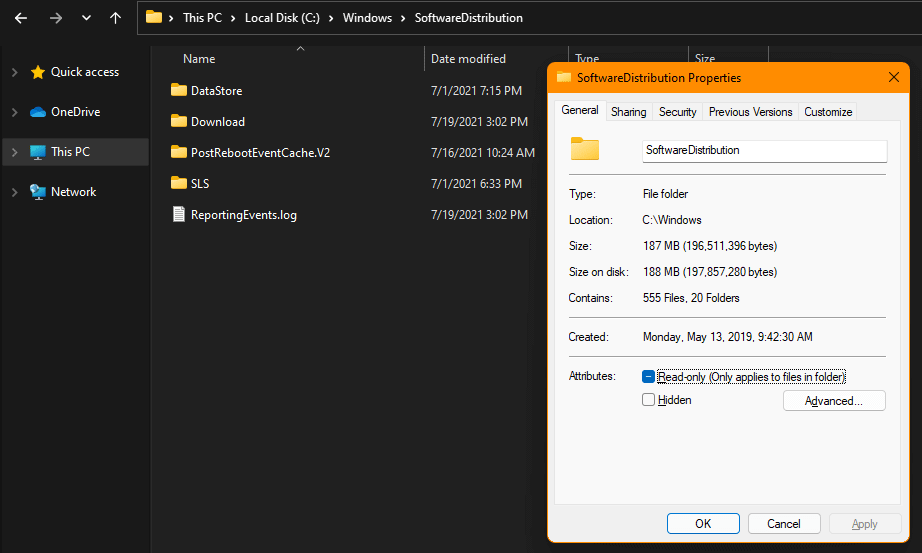
โฟลเดอร์ Software Distribution จะจัดเก็บไฟล์ชั่วคราวและข้อมูลที่จำเป็นสำหรับการอัปเดต ดังนั้น เมื่อคุณอยู่ในโฟลเดอร์ Software Distribution ให้ตรวจสอบขนาดของโฟลเดอร์อย่างสม่ำเสมอและดูว่ามีการเพิ่มไฟล์ใหม่หรือไม่
หากคุณไม่เห็นกิจกรรมใดๆ เกิดขึ้นในโฟลเดอร์ Software Distribution แสดงว่าการอัปเดตนั้นค้างอยู่และโฟลเดอร์นั้นไม่ซิงค์กัน
อ่านเพิ่มเติม: วิธีสร้างไดรฟ์ USB สำหรับ Windows 11 ที่สามารถบู๊ตได้
#2 รีสตาร์ท Windows Update
ในการเริ่มการอัปเดต Windows 11 ใหม่ เราจะดาวน์โหลดไฟล์การติดตั้งอีกครั้ง และดำเนินการงานนี้ในสามส่วนที่แตกต่างกัน
ส่วนที่ 1: ปิด Background Intelligent Transfer Services
เปิดการค้นหาเมนู Start พิมพ์ CMD จากนั้นเลือกตัวเลือก "Run as Administrator" เพื่อเปิด Command Prompt
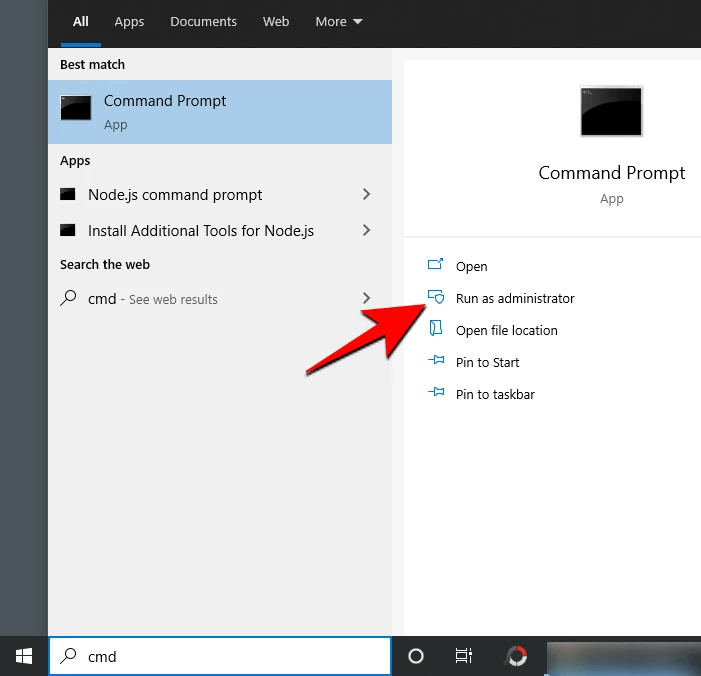
ในเทอร์มินัลพร้อมรับคำสั่ง ให้พิมพ์คำสั่งต่อไปนี้ทีละคำสั่งเพื่อดำเนินการ
หลังจากดำเนินการคำสั่งทั้งสองนี้สำเร็จแล้ว ให้ปิดหน้าต่างพรอมต์คำสั่งและไปยังส่วนถัดไป
ส่วนที่ 2: ลบไฟล์อัพเดตใน Software Distribution Folder
ไปที่ C:/Windows จากนั้นเปิดโฟลเดอร์ Software Distribution
กด Control + A เพื่อเลือกไฟล์ทั้งหมดที่อยู่ในโฟลเดอร์ คลิกขวาที่ส่วนที่เลือกแล้วเลือก "ลบ"
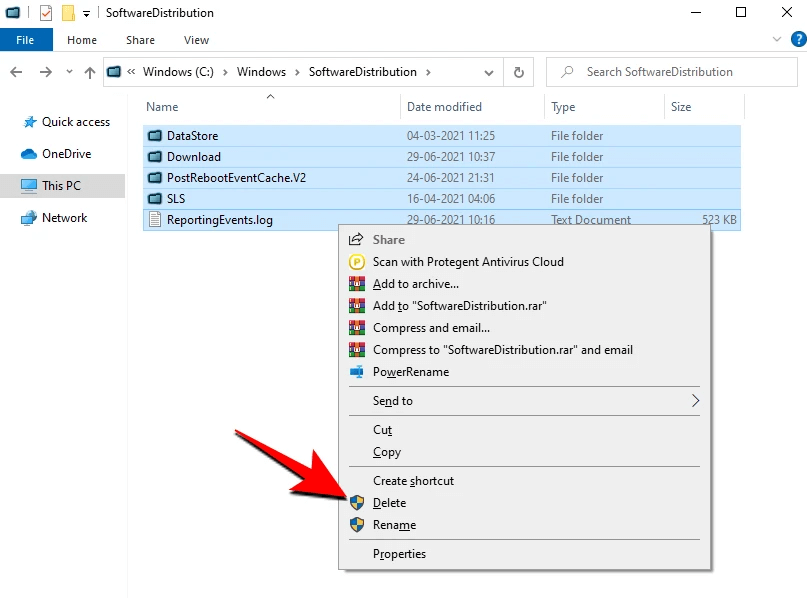
หากคุณไม่สามารถลบไฟล์ได้ในขณะนี้ ให้รีสตาร์ทเครื่องแล้วลองอีกครั้ง
ส่วนที่ 3: เปิดใช้งานบริการอีกครั้ง
เมื่อไฟล์ทั้งหมดถูกลบออกจากโฟลเดอร์ Software Distribution แล้ว ขั้นตอนต่อไปคือการเปิดใช้บริการถ่ายโอนอัจฉริยะในเบื้องหลังอีกครั้ง นี่คือสิ่งที่คุณต้องทำ:
เรียกใช้พรอมต์คำสั่งในโหมดผู้ดูแลระบบ
ดำเนินการคำสั่งต่อไปนี้ในลำดับเดียวกัน:
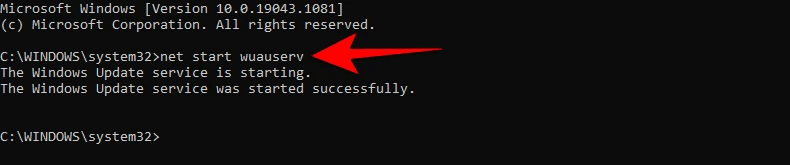
หลังจากดำเนินการทั้งสามส่วนเรียบร้อยแล้ว ให้ลองอัปเดต Windows 11 อีกครั้งเพื่อดูว่าสามารถแก้ไขปัญหา "การติดตั้ง Windows 11 ค้างที่ 100%" ได้หรือไม่
จะทำอย่างไรถ้า Windows ค้าง?
หากกระบวนการติดตั้ง Windows 11 ค้างอยู่ในขั้นตอนใดๆ คุณสามารถใช้วิธีแก้ไขปัญหาที่กล่าวถึงข้างต้นเพื่อแก้ไขปัญหาได้ ขั้นแรก ตรวจสอบขนาดของโฟลเดอร์ Software Distribution และดูว่าโฟลเดอร์นั้นซิงค์กับการอัปเดตหรือไม่ ประการที่สอง คุณสามารถเริ่มกระบวนการอัพเดต Windows ใหม่และเริ่มต้นใหม่อีกครั้ง
อ่านเพิ่มเติม: วิธีใช้การคืนค่าระบบใน Windows 11
เหตุใดการดาวน์โหลดการอัปเดตของฉันจึงค้างอยู่ที่ 100
เมื่อคุณพบปัญหาข้อผิดพลาดในการติดตั้ง Windows 11 บนอุปกรณ์ของคุณ อาจเป็นเพราะการเชื่อมต่ออินเทอร์เน็ตไม่เสถียรหรือไฟฟ้าขัดข้อง นอกจากนี้ อาจมีโอกาสที่การอัปเดตอยู่ระหว่างดำเนินการ แต่เครื่องหมายเปอร์เซ็นต์ค้างอยู่ที่ 100% เนื่องจากปัญหาการซิงค์
บทสรุป
สรุปคำแนะนำเกี่ยวกับวิธีการแก้ไขการติดตั้ง Windows 11 ที่ค้างอยู่ที่ข้อผิดพลาด 100% โพสต์นี้มีประโยชน์หรือไม่ คุณผ่านความผิดพลาดทางเทคนิคหรือไม่? นอกจากนี้ อย่าลังเลที่จะแบ่งปันความคิดเห็นของคุณเกี่ยวกับการอัปเดต Windows ที่กำลังจะมีขึ้น
เพื่อนคนหนึ่งของคุณบล็อกคุณใน Snapchat หรือไม่? ต่อไปนี้เป็น 4 วิธีในการทราบว่ามีคนบล็อกคุณใน Snapchat หรือไม่
สงสัยว่าโฟลเดอร์และอัลบั้มใน Google Photos และ Apple Photos หมายถึงอะไรใช่ไหม ตรวจสอบการเปรียบเทียบระหว่างโฟลเดอร์กับอัลบั้มในรูปภาพ
ไม่สามารถเปิด Word, Excel หรือ Outlook ได้เนื่องจากข้อผิดพลาด 'แอปพลิเคชันไม่สามารถเริ่มต้นได้อย่างถูกต้อง (0xc0000142)' บน Windows นี่คือวิธีการแก้ไข
เบื่อกับ 'บริการ Google Play ไม่อัปเดต' หรือหยุดข้อผิดพลาดใช่ไหม ต่อไปนี้เป็นวิธีแก้ไขและอัปเดตบริการ Google Play บน Android
อ่านต่อเพื่อทราบข้อมูลเพิ่มเติมเกี่ยวกับวิธีที่คุณสามารถค้นหาและเปลี่ยน URL โปรไฟล์ของคุณบน LinkedIn และทำให้โปรไฟล์ของคุณเข้าถึงได้มากขึ้น
PayPal ไม่สามารถส่งรหัสยืนยันตัวตนไปยังหมายเลขของคุณได้ใช่หรือไม่ วิธีแก้ไขเบื้องต้น PayPal ไม่ส่งรหัสความปลอดภัยมีดังนี้
คุณประสบปัญหากับแป้นพิมพ์บนหน้าจอบน iPad ของคุณบ่อยครั้งหรือไม่? ต่อไปนี้เป็นวิธีที่ดีที่สุดในการแก้ไขแป้นพิมพ์ iPad ที่ไม่แสดงขึ้นมา
เรื่องราวส่วนตัวใน Snapchat นั้นยอดเยี่ยมในการเก็บสิ่งต่าง ๆ ไว้เป็นส่วนตัว แต่คุณสามารถลบตัวเองออกจากเรื่องส่วนตัวได้หรือไม่? มาหาคำตอบกัน
กำลังดิ้นรนเพื่อรักษาปฏิทินสองฉบับแยกกันใช่ไหม ต่อไปนี้คือวิธีเชื่อมต่อปฏิทิน Outlook กับ Google ปฏิทินเพื่อปรับปรุงประสิทธิภาพการทำงานของคุณ
ต้องการส่งข้อความถึงบัญชีส่วนตัวบน Instagram โดยไม่ต้องติดตามหรือไม่? ด้วยคำแนะนำนี้ เราจะแสดงให้คุณเห็นทุกวิถีทางที่เป็นไปได้








